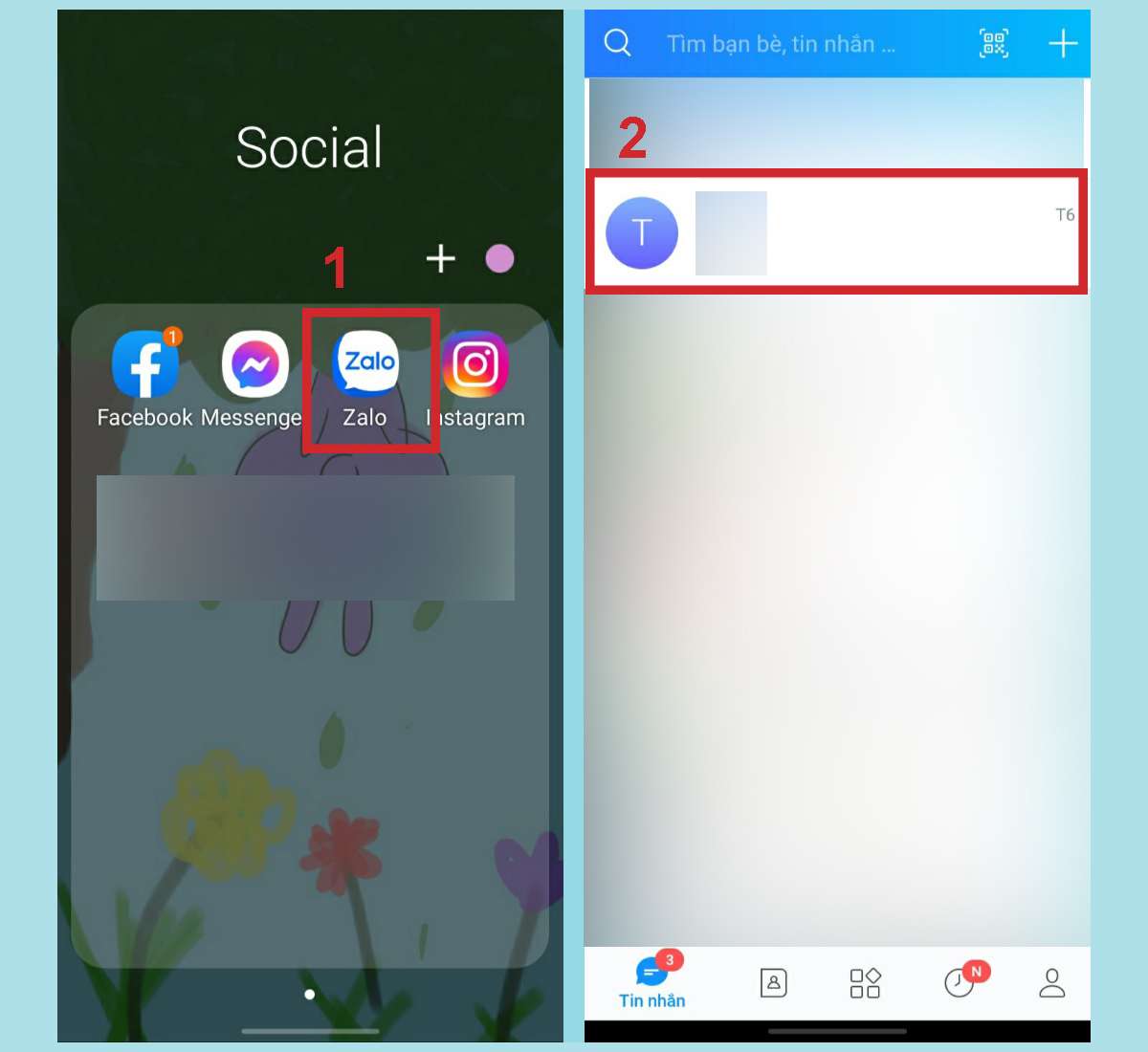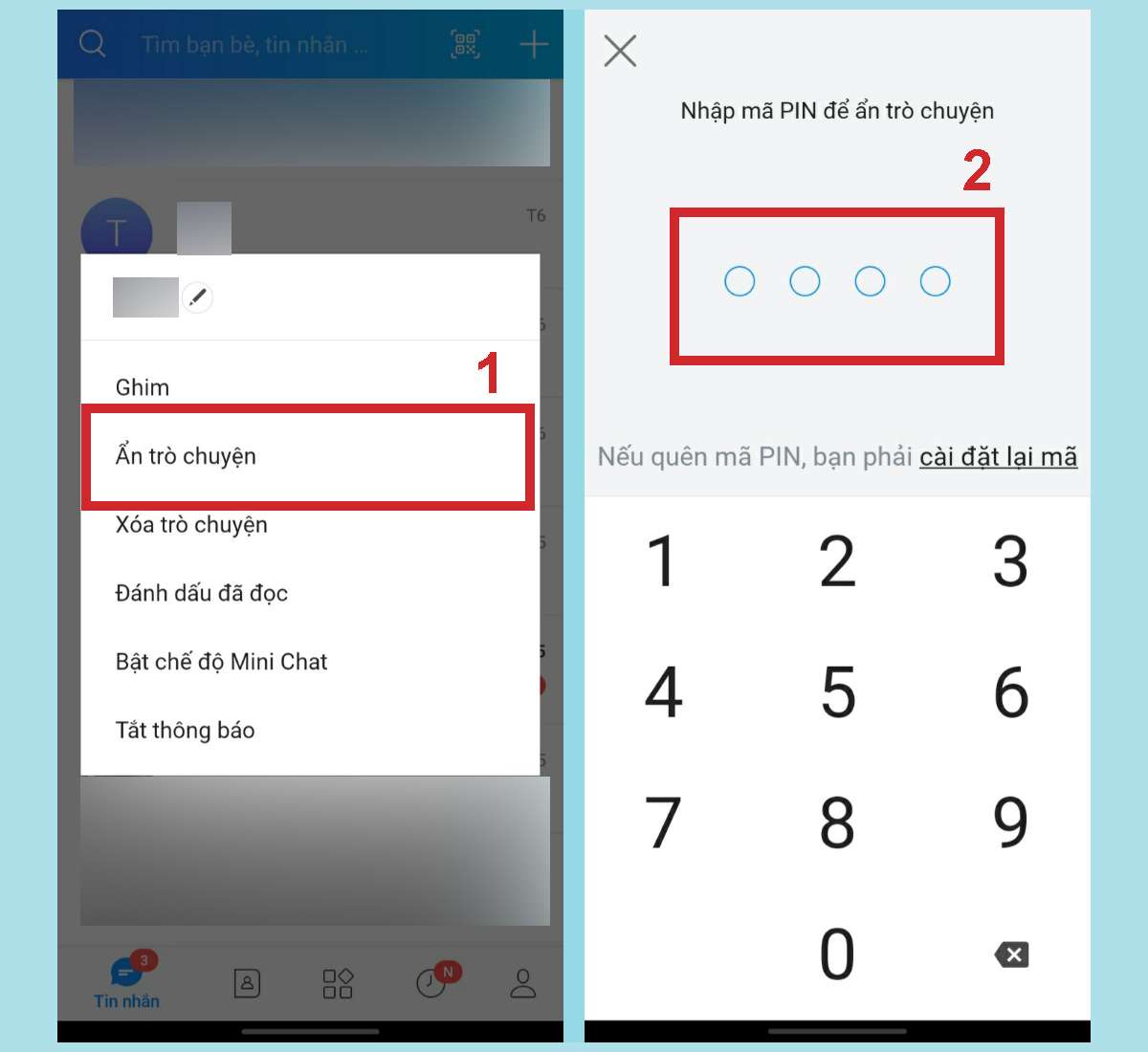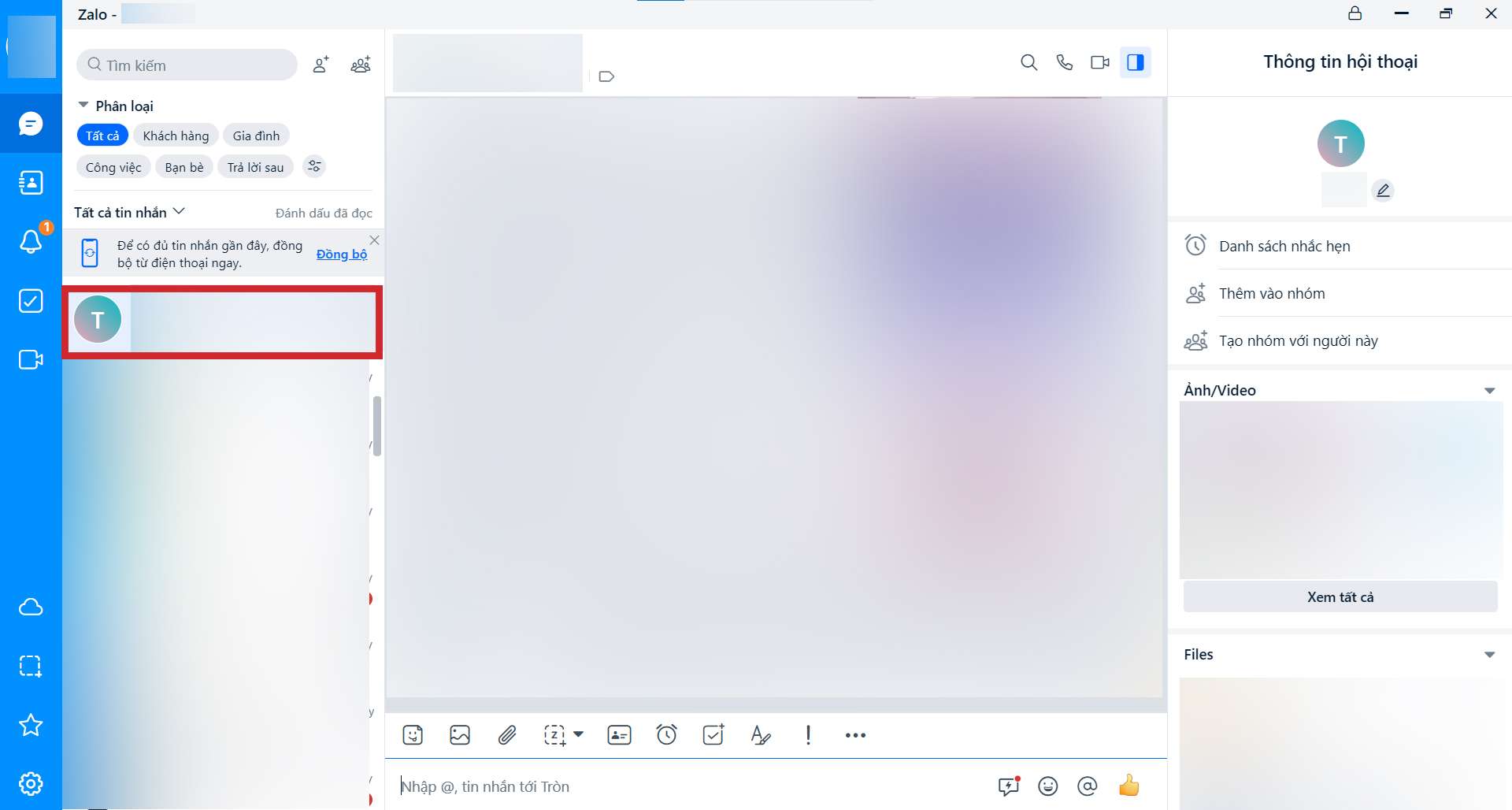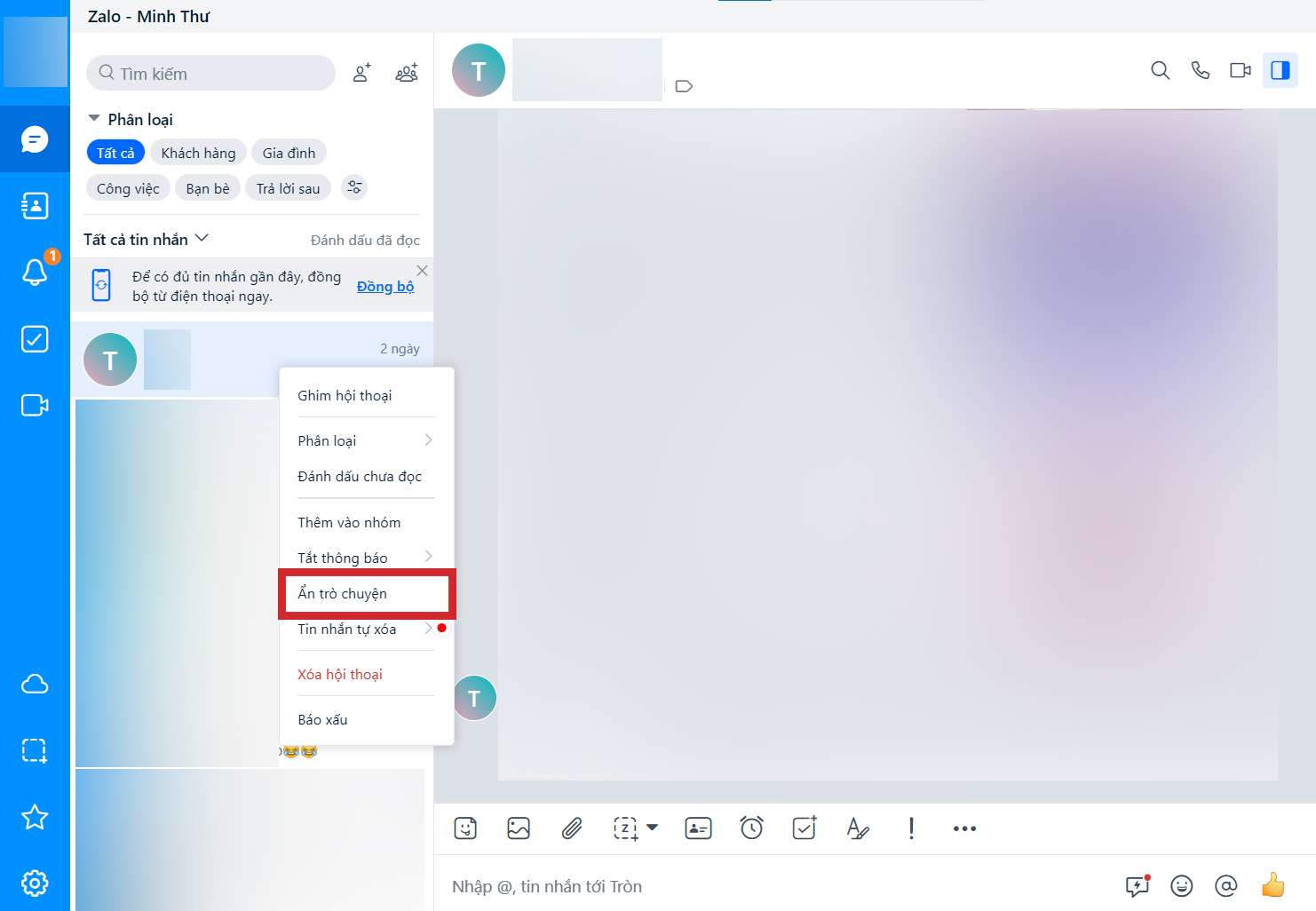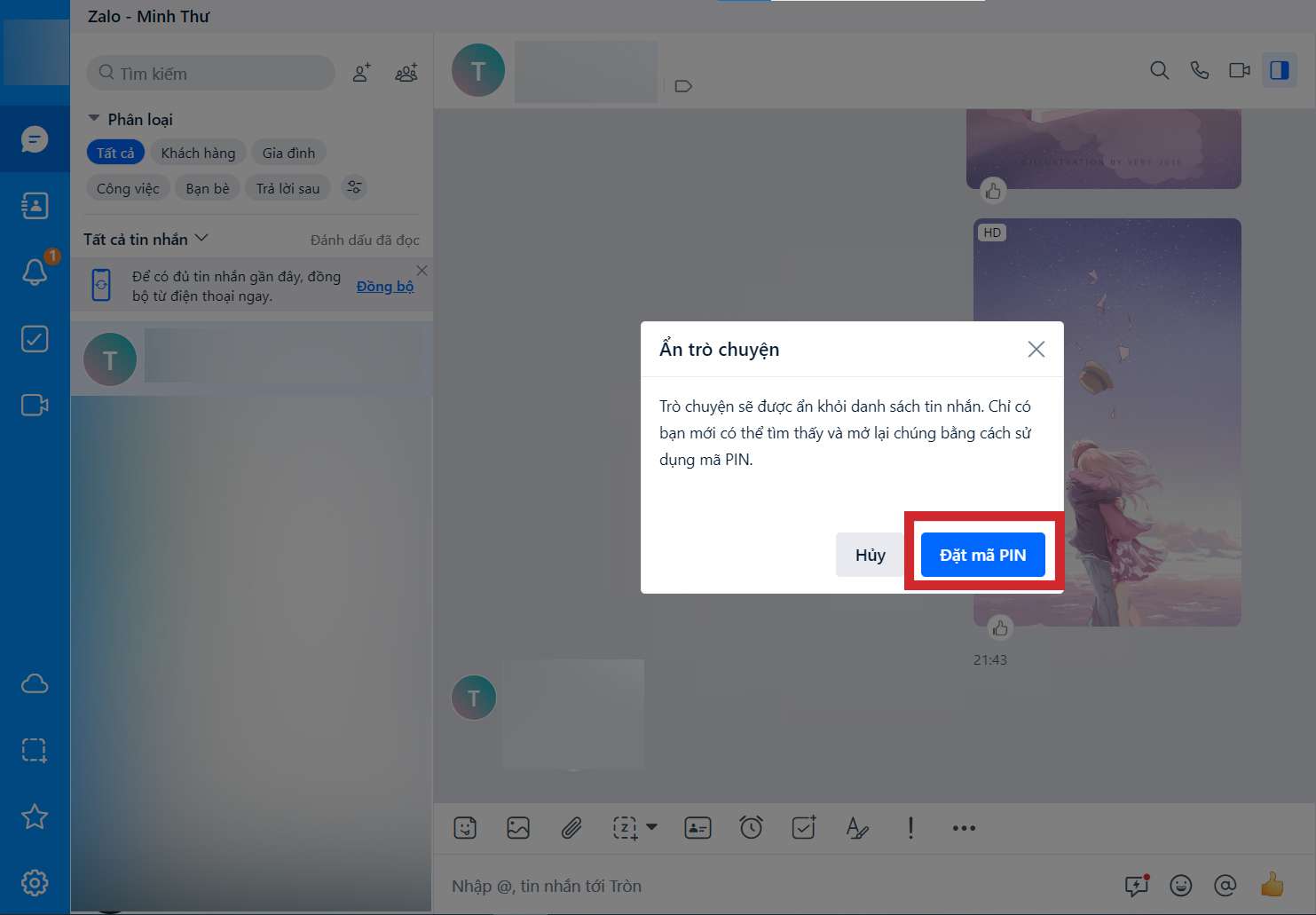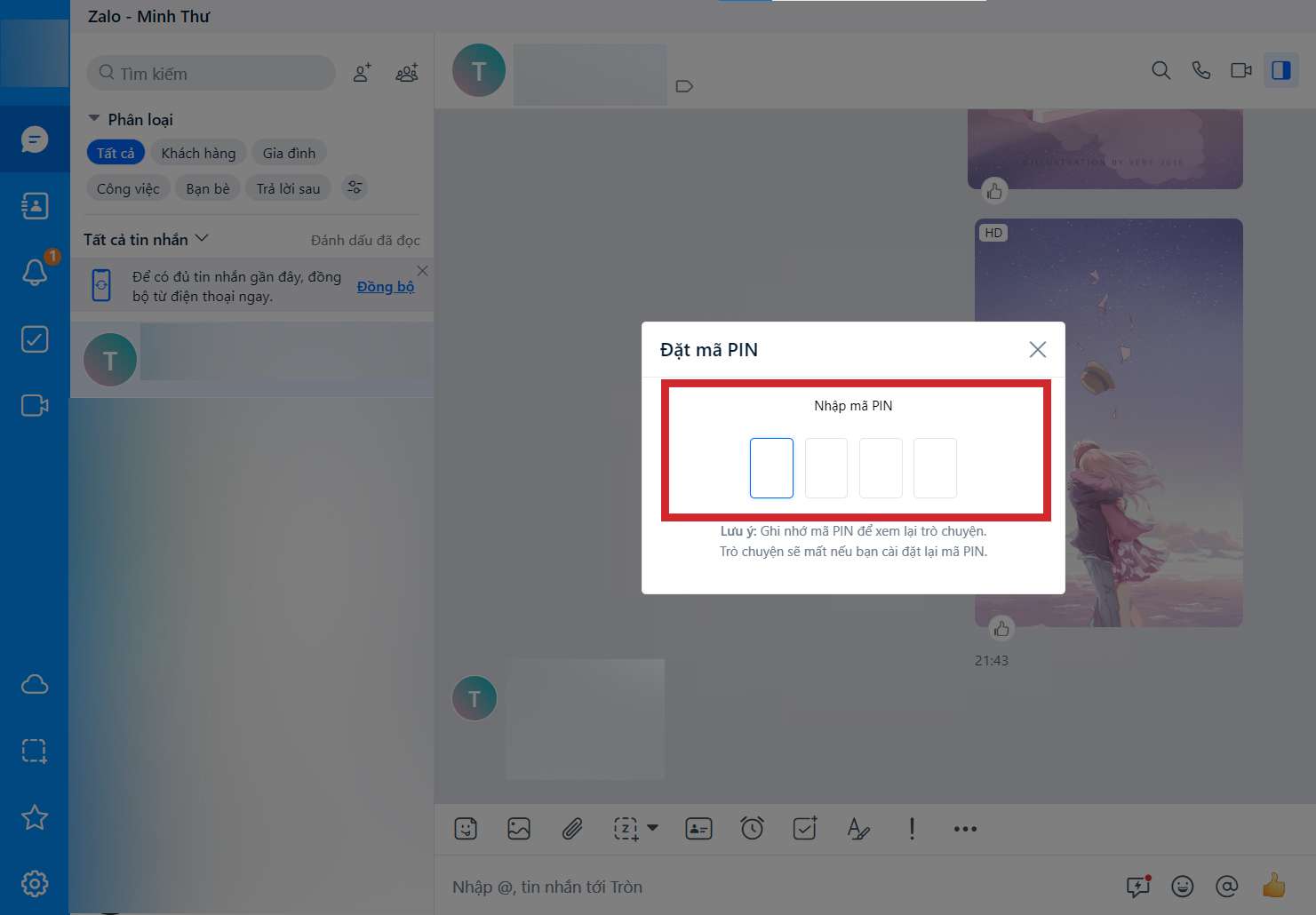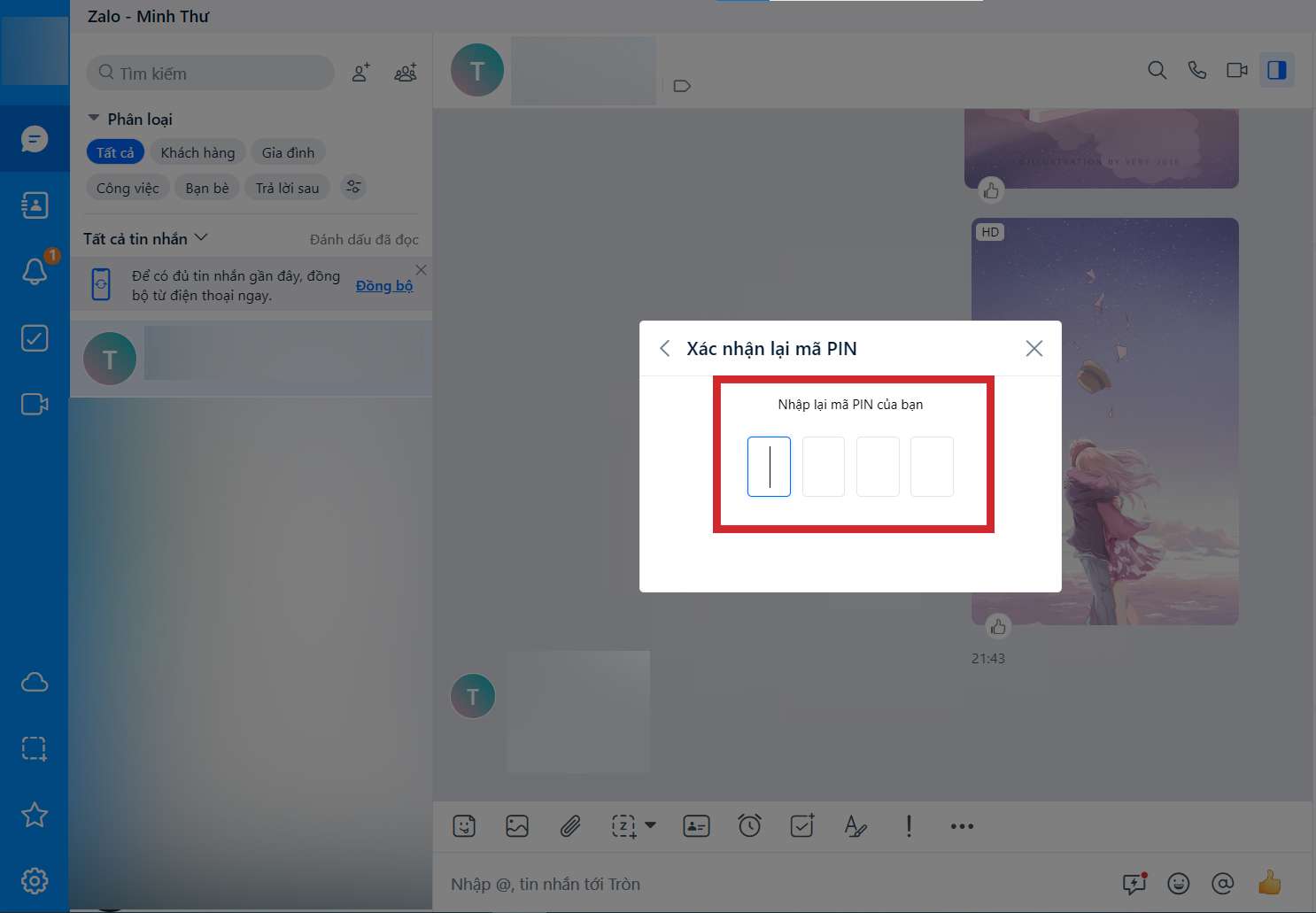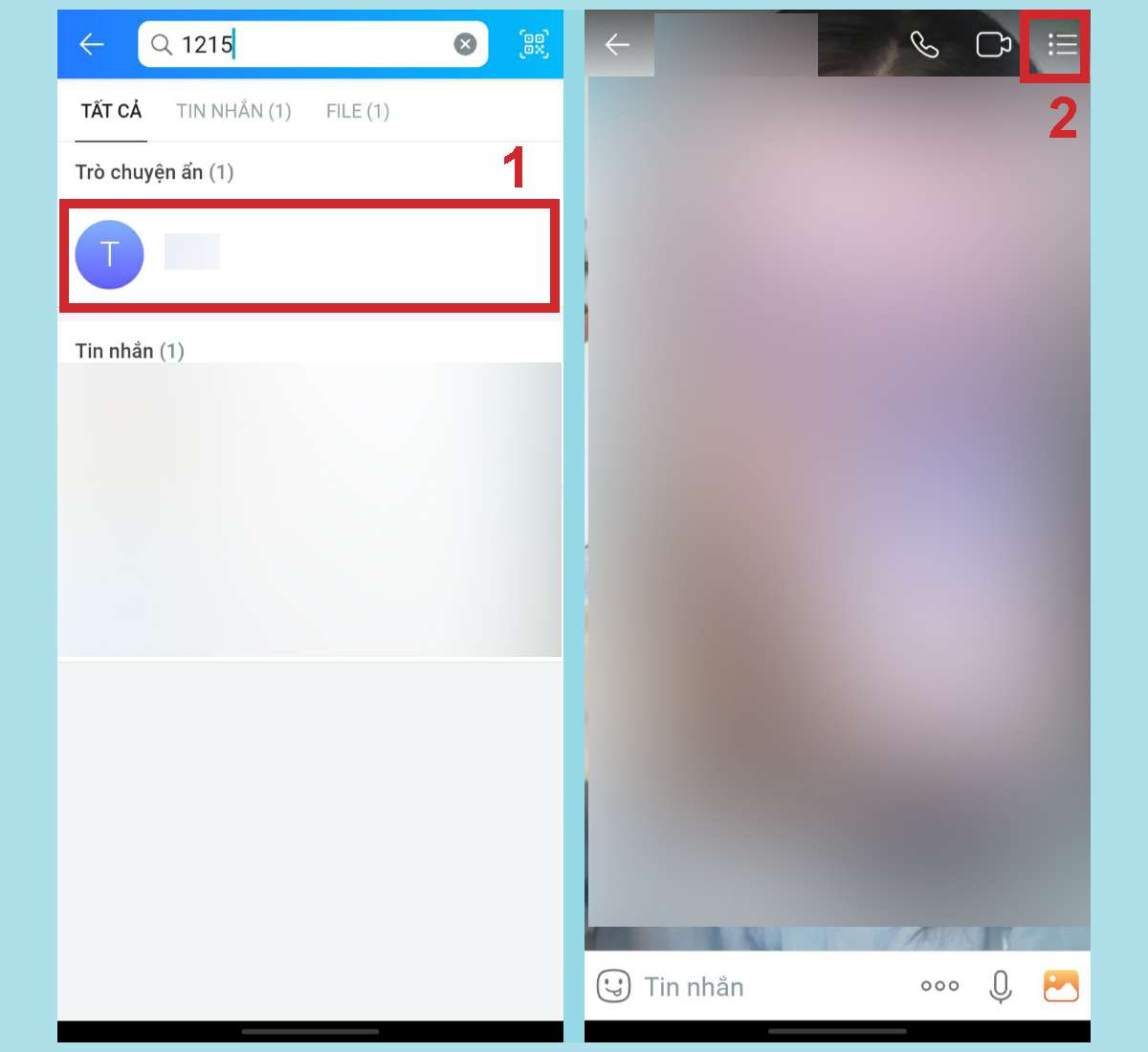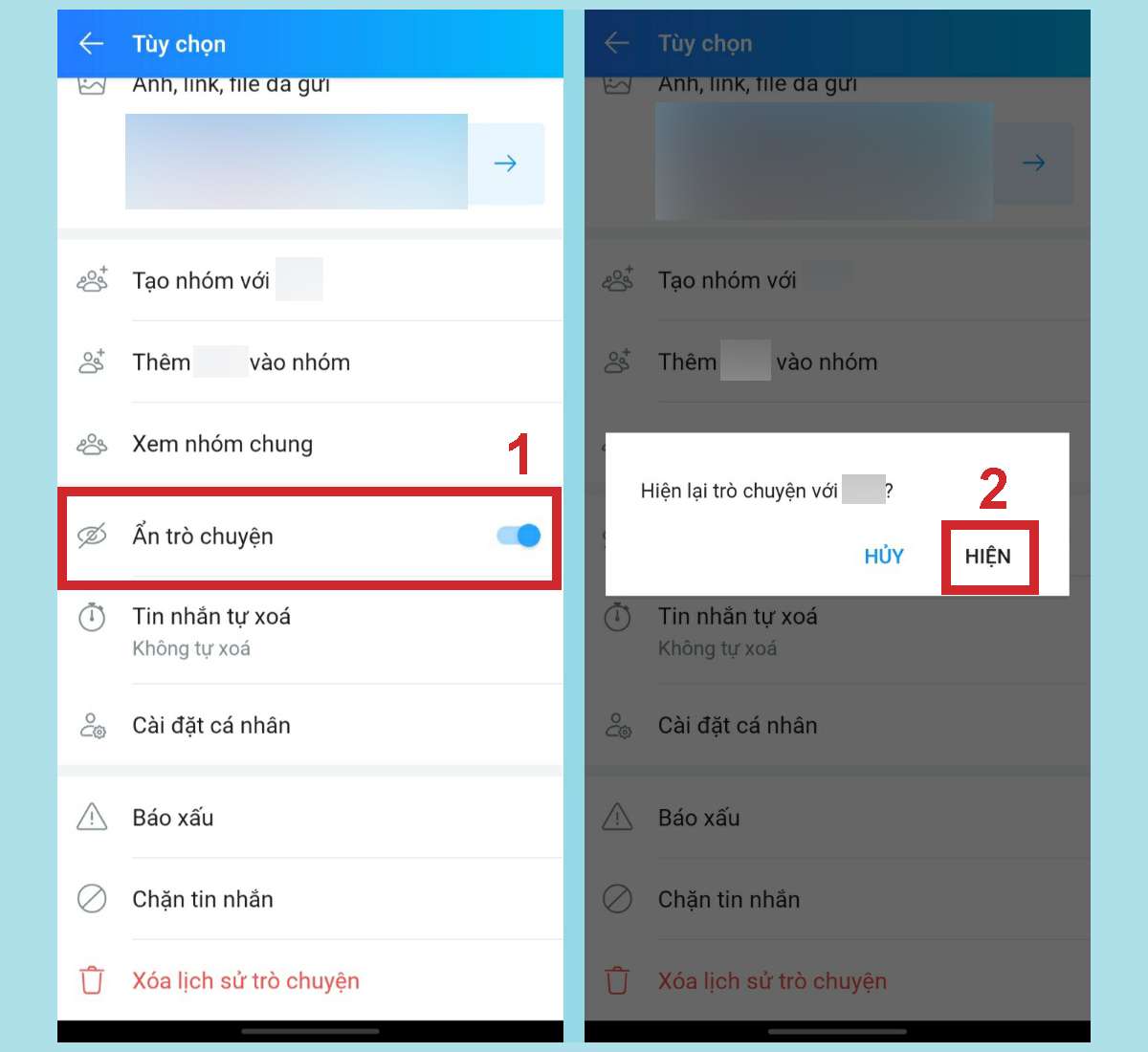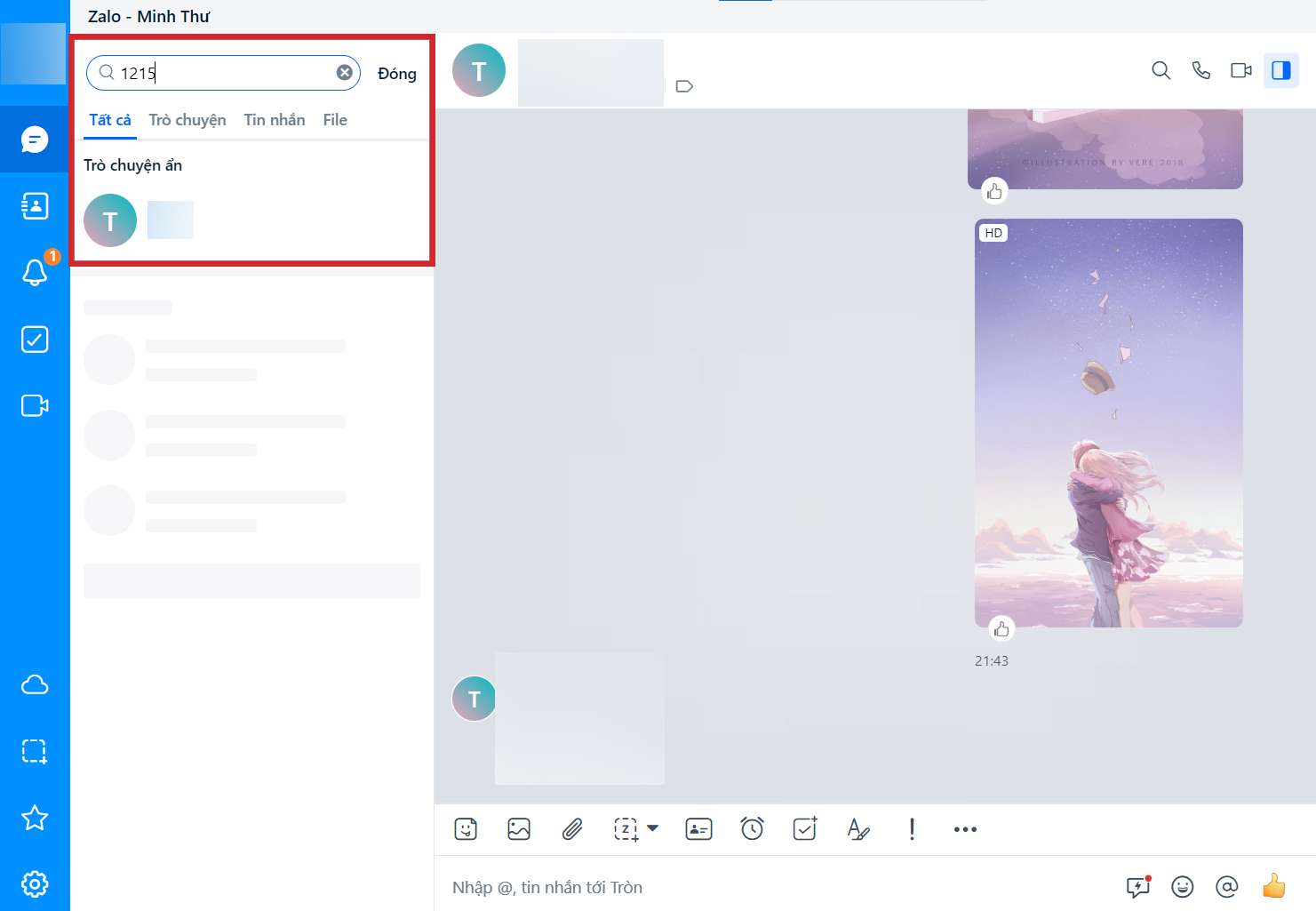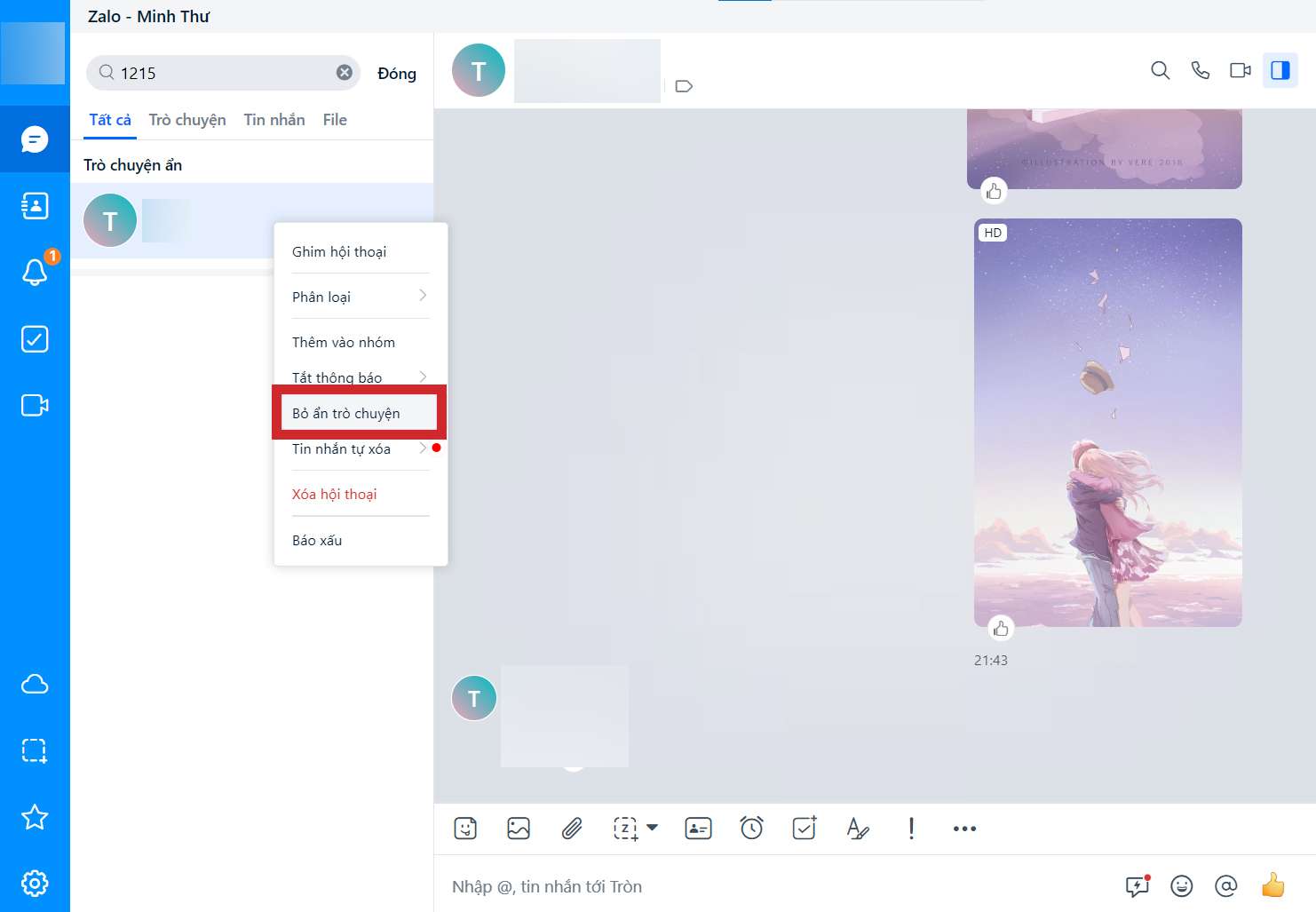Ẩn tin nhắn trên Zalo là một tính năng khá hay mà nhiều người muốn sử dung để bảo mật, riêng tư hơn cuộc trò chuyện. Bạn muốn bảo mật tin nhắn của bạn với một người nào đó trên Zalo nhưng không biết phải làm như thế nào. Bài viết này Ngonaz sẽ hướng dẫn bạn cách ẩn tin nhắn Zalo trên điện thoại và máy tính đơn giản nhất giúp bạn bảo mật an toàn tin nhắn của mình.

Ẩn tin nhắn Zalo là gì?
Ẩn tin nhắn trên Zalo là một tính năng cho phép người dùng ẩn đi các cuộc trò chuyện hoặc tin nhắn riêng tư trên ứng dụng Zalo. Khi bạn sử dụng tính năng này, các tin nhắn của bạn sẽ không hiển thị trực tiếp trên giao diện chính của ứng dụng. Thay vào đó, chúng sẽ được lưu trong mục “Tin nhắn ẩn” hoặc “Tin nhắn ẩn và gọi nhỡ” (tuỳ thuộc vào phiên bản Zalo bạn đang sử dụng).
Lợi ích ẩn tin nhắn Zalo
Việc ẩn tin nhắn Zalo mang lại nhiều lợi ích cho người dùng, đặc biệt là trong việc bảo vệ thông tin cá nhân và tăng cường tính riêng tư. Dưới đây là một số lợi ích khi sử dụng tính năng ẩn tin nhắn Zalo:
Bảo mật thông tin cá nhân: Khi ẩn tin nhắn, các cuộc trò chuyện và tin nhắn riêng tư sẽ không hiển thị trực tiếp trên giao diện chính của ứng dụng Zalo. Điều này giúp bảo vệ thông tin cá nhân khỏi những người không được ủy quyền truy cập vào.
Ngăn chặn truy cập trái phép: Bằng cách ẩn tin nhắn, bạn ngăn chặn những người lạ hoặc không mong muốn truy cập và đọc được các cuộc trò chuyện và tin nhắn riêng tư của mình.
Tăng tính riêng tư: Việc ẩn tin nhắn giúp tăng cường tính riêng tư trong việc sử dụng ứng dụng Zalo. Người dùng có thể yên tâm gửi và nhận tin nhắn mà không lo bị can thiệp hay xem trộm.
An toàn khi sử dụng điện thoại chung: Đối với những người dùng sử dụng điện thoại chung với người khác, tính năng ẩn tin nhắn Zalo giúp đảm bảo rằng tin nhắn của bạn không bị phát hiện và đọc trái phép.
Kiểm soát thông tin: Bạn có thể tự quyết định và kiểm soát thông tin cá nhân của mình bằng cách ẩn tin nhắn và chỉ tiết nhạy cảm.
Không làm phiền: Nếu bạn không muốn nhận thông báo về tin nhắn từ một số người cụ thể, bạn có thể ẩn tin nhắn của họ để tránh làm phiền và giữ cuộc trò chuyện của mình trong môi trường riêng tư.
Cách ẩn tin nhắn Zalo trên điện thoại
Bước 1: Đầu tiên bạn vào ứng dụng Zalo, sau đó chọn và giữ cuộc trò chuyện mà bạn muốn ẩn.
Bước 2: Sau đó, ứng dụng sẽ hiện lên bản lựa chọn như hình dưới đây, bạn chọn “Ẩn trò chuyện”, sau đó bạn đặt mã PIN để ẩn trò chuyện.
Cách ẩn tin nhắn Zalo trên máy tính
Bước 1: Để ẩn tin nhắn Zalo, bạn vào ứng dụng Zalo trên máy tính, sau đó click chuột phải vào cuộc trò chuyện mà bạn muốn ẩn.
Bước 2: Tiếp theo, bạn chọn “Ẩn trò chuyện” để tiến hành ẩn cuộc trò chuyện trong Zalo.
Bước 3: Bạn chọn “Đặt mã PIN” để ẩn trò chuyện ra khỏi danh sách tin nhắn.
Bước 4: Sau đó, bạn đặt mã PIN và ghi nhớ rõ mã PIN của cuộc trò chuyện này để bạn dễ dàng xem tin nhắn.
Bước 5: Lúc này, ứng dụng sẽ yêu cầu bạn nhập lại mã PIN một lần nữa để xác nhận. Sau khi xác nhận xong thì bạn đã ẩn cuộc trò chuyện thành công.
Cách bỏ ẩn tin nhắn Zalo trên điện thoại
Bước 1: Đầu tiên, bạn chọn vào mục tìm kiếm và nhập mã PIN của cuộc trò chuyện mà bạn đã ẩn. Sau đó sẽ hiện ra cuộc trò chuyện, bạn bấm vào tên người đó để tiếp tục cuộc trò chuyện. Nếu bạn muốn bỏ ẩn thì chọn vào biểu tượng ba dấu gạch ngang như hình dưới đây.
Bước 2: Tiếp theo, bạn gạt sang trái mục Ẩn trò chuyện. Sau đó, bạn chọn “Hiện” là đã bỏ ẩn trò chuyện thành công.
Cách bỏ ẩn cuộc trò chuyện Zalo trên máy tính
Bước 1: Để xem tin nhắn của cuộc trò chuyện mà bạn đã ẩn, bạn vào tìm kiếm và nhập mã PIN của cuộc trò chuyện đó. Sau đó sẽ hiện lên tên của người mà bạn đã ẩn tin nhắn, bạn chọn vào tên người đó là có thể tiếp tục nhắn tin.
Bước 2: Để bỏ ẩn cuộc trò chuyện, bạn click chuột phải vào cuộc trò chuyện, sau đó chọn “Bỏ ẩn trò chuyện” là đã bỏ ẩn thành công.
Cách xem có ai hay vào xem Zalo của mình không?
- Cách Fix Zalo không hiển thị hình ảnh, không load/tải được
- Cách lấy lại/ mở khoá tài khoản Zalo bị vô hiệu hóa vĩnh viễn
- Cách bật/tắt mã hoá đầu cuối Zalo trên điện thoại, máy tính
Như vậy, bài viết này NgonAZ đã hướng dẫn bạn cách ẩn tin nhắn Zalo giúp bạn sử dụng một cách bảo mật và an toàn. Hy vọng thủ thuật Zalo hữu ích này sẽ giúp bạn sử dụng Zalo hiệu quả hơn. Chúc bạn thành công.